Arduino - Mehrere LEDs blinken
Dieses Tutorial zeigt dir, wie man einen Arduino programmiert, damit mehrere LEDs gleichzeitig blinken, ohne die Delay-Funktion zu verwenden. Das Tutorial liefert den Code auf zwei Arten:
- Arduino lässt mehrere LEDs blinken
- Arduino lässt mehrere LEDs mithilfe von Arrays blinken.
Wir verwenden drei LEDs als Beispiele. Man kann es leicht anpassen, damit es für zwei LEDs, vier LEDs oder sogar mehr geeignet ist.
Erforderliche Hardware
Oder Sie können die folgenden Kits kaufen:
| 1 | × | DIYables STEM V3 Starter-Kit (Arduino enthalten) | |
| 1 | × | DIYables Sensor-Kit (30 Sensoren/Displays) | |
| 1 | × | DIYables Sensor-Kit (18 Sensoren/Displays) |
Kaufhinweis: Um den Verdrahtungsprozess zu vereinfachen, empfehlen wir die Verwendung des LED Module, das mit einem eingebauten Widerstand geliefert wird.
Über LED
Wir haben ein detailliertes LED-Tutorial, das Hardware-Pinbelegung, Funktionsprinzip, Arduino-Verkabelung und Code-Anweisungen umfasst. Hier erfahren Sie mehr:
Verdrahtungsdiagramm
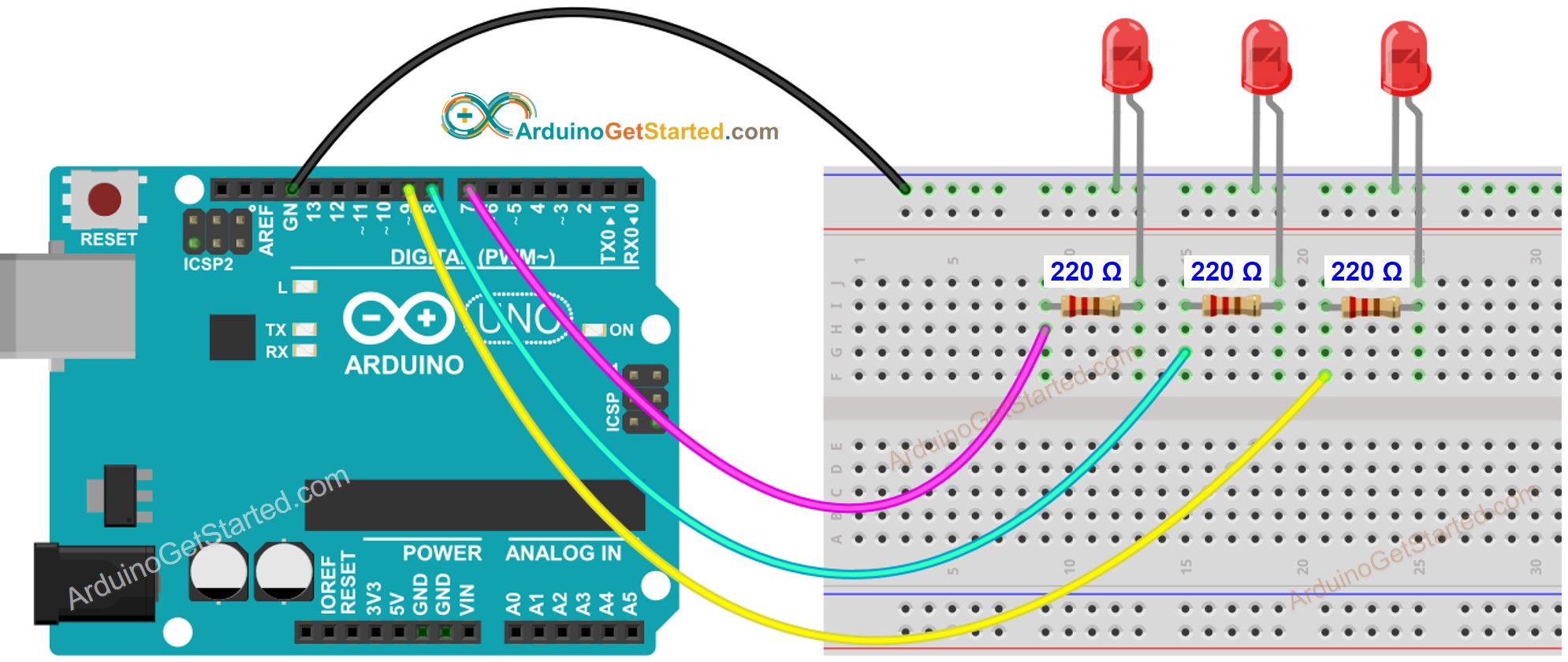
Dieses Bild wurde mit Fritzing erstellt. Klicken Sie, um das Bild zu vergrößern.
Arduino-Code - Mehrere LEDs blinken
Um mehrere LEDs gleichzeitig blinken zu lassen, können wir uns nicht auf die delay()-Funktion verlassen. Das liegt daran, dass die Verwendung von delay() die Ausführung anderer Codeabschnitte blockiert und es uns unmöglich macht, mehrere LEDs gleichzeitig blinken zu lassen. Stattdessen verwenden wir die millis()-Funktion, um Zeitstempel effektiv zu verwalten.
Für Anfänger kann das Verwalten von Zeitstempeln beim Blinken mehrerer LEDs eine Herausforderung darstellen. Glücklicherweise vereinfacht die ezLED-Bibliothek diesen Prozess, indem sie die Zeitstempelverwaltung intern übernimmt. Dadurch entfällt den Nutzern die Last der Zeitstempelverwaltung bei der Nutzung der Bibliothek. Zusätzlich kann der Einsatz eines LED-Arrays die Lesbarkeit und Kompaktheit des Codes verbessern.
Schnelle Schritte
- Schließen Sie die Verkabelung wie im obigen Bild an.
- Verbinden Sie das Arduino-Board über ein USB-Kabel mit Ihrem PC.
- Öffnen Sie die Arduino IDE auf Ihrem PC.
- Wählen Sie das richtige Arduino-Board (z. B. Arduino Uno) und den COM-Port aus.
- Klicken Sie auf das Libraries-Symbol in der linken Leiste der Arduino IDE.
- Suchen Sie “ezLED”, und finden Sie dann die LED-Bibliothek von ArduinoGetStarted.
- Klicken Sie auf die Install-Schaltfläche, um die ezLED-Bibliothek zu installieren.
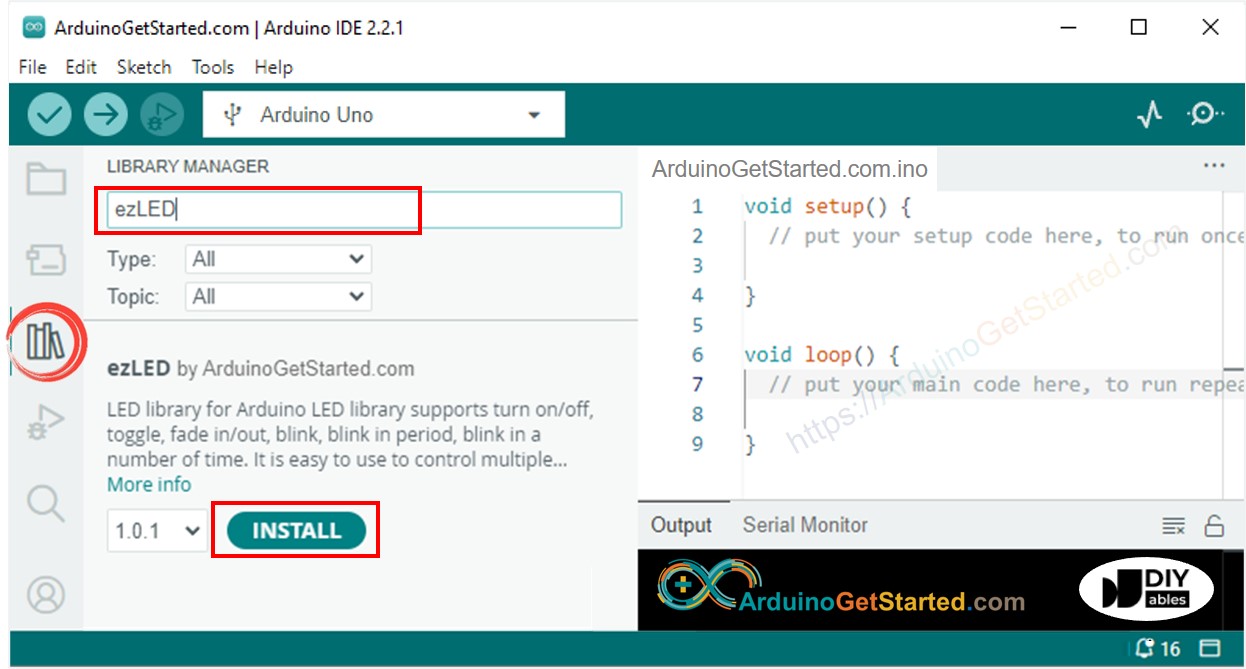
- Kopiere den obigen Code und füge ihn in die Arduino IDE ein.
- Kompiliere und lade den Code auf das Arduino-Board hoch, indem du in der Arduino IDE auf die Hochladen-Schaltfläche klickst.

- LED-Status prüfen
Arduino-Code - Mehrere LEDs blinken mithilfe eines Arrays
Wir können den obigen Code verbessern, indem wir ein Array von LEDs verwenden. Der folgende Code verwendet dieses Array, um LED-Objekte zu verwalten.
Durch die Verwendung der ezLED-Bibliothek können wir mehrere LEDs flexibel blinken, wie folgt:
- Mehrere LEDs mit unterschiedlicher Frequenz blinken
- Mehrere LEDs mit unterschiedlichen Startzeiten blinken
- Jede LED blinkt innerhalb eines Zeitraums
- Jede LED blinkt eine bestimmte Anzahl von Zyklen
Siehe den Beispielcode in der Bibliothek.
Video Tutorial
Wir erwägen die Erstellung von Video-Tutorials. Wenn Sie Video-Tutorials für wichtig halten, abonnieren Sie bitte unseren YouTube-Kanal , um uns zu motivieren, die Videos zu erstellen.
